MOV Player: So spielen Sie MOV-Dateien (QuickTime) problemlos ab
Das MOV Format ist ein QuickTime Media Containerformat. Viele Nutzer wissen noch immer nicht, wie Sie eine MOV-Videodatei wiedergeben oder ansehen können. In diesem Artikel werde ich Ihnen drei mögliche Methoden zeigen, mit denen Sie Ihre QuickTime MOV-Dateien auf Ihrem Mac oder Windows Computer wiedergeben können.
- Methode 1. Nutzen Sie QuickTime MOV Player
- Methode 2. Nutzen Sie VLC Media Player
- Methode 3. Konvertieren Sie QuickTime MOV zu portablen Formaten auf Mac/Windows
Methode 1. Nutzen Sie QuickTime MOV Player
QuickTime ist ein Mediaplayer der Windows Media Player ähnelt. Er ist Apples einziger Mediaplayer, also können Mac Nutzer MOV-Dateien auf ihrem Mac (EI Captain mit inbegriffen) problemlos mit dem eingebauten QuickTime MOV-Player wiedergeben. Die meisten Windows Nutzer nutzen vermutlich am liebsten den in Windows eingebauten Windows Media Player (WMP). Jedoch unterstützt der WMP die MOV-Dateien nicht, solange der Nutzer sein Computersystem nicht zu Windows 7 aktualisiert hat. Obwohl Windows 7 angeblich MOV-Dateien unterstützt, müssen manche Nutzer dennoch enttäuscht das Gegenteil feststellen. Deshalb empfehle ich Ihnen die Windows Version des QuickTime Players um die Wiedergabe von MOV-Dateien auf Ihrer Windows-Plattform möglich zu machen.
Laden Sie hier das QuickTime für Windows herunter.

Methode 2. Nutzen Sie VLC Media Player
VLC Media Player ist ein anderer großartiger MOV-Player, der sowohl mit der Mac als auch mit der Windows Version kompatibel ist. Unter Mac (EI Captain mit einbegriffen) Nutzern hat er immer mehr an Beliebtheit gewonnen, da er eine große Menge an Videoformaten unterstützt, wie WMV, MKV, M4V, FLV, AVI, MOV, AVCHD, MTS, M2TS, VOB, MP3 und mehr. Wenn Sie also Probleme dabei haben, MOV-Dateien mit Ihrem eigenen Player wiederzugeben, versuchen Sie es einfach mit VLC. Sie können ihn von der VLC Website herunterladen.
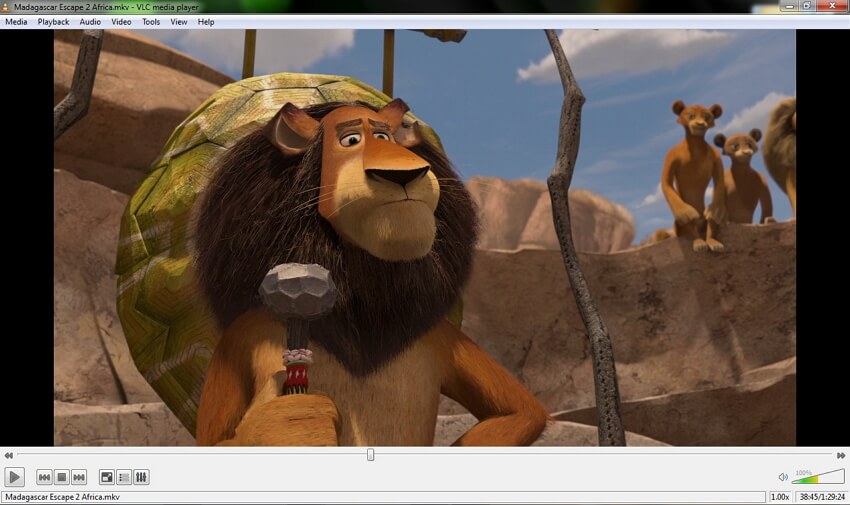
Methode 3. Konvertieren Sie QuickTime MOV zu portablen Formaten auf Mac/Windows
Diejenigen, die ihren aktuellen Mediaplayer gewohnt sind und sich nicht umstellen wollen, können weiterhin ihren eigenen Player verwenden, sofern sie die MOV-Dateien zuerst in ein unterstützes Format konvertieren. Diese Möglichkeit ist auch die beste Lösung für all die Probleme mit der Inkompatibilität der MOV-Dateien, denn danach können Sie Ihre MOV-Videos überall abspielen. Wie wir wissen, ist MP4 das am besten kompatible Format für verschiedene Player. In der folgenden Aleitung werden wir Ihnen zeigen, wie Sie MOV-Dateien zu MP4 konvertieren können. Sie können die gleiche Herangehensweise nutzen, um von MOV in andere Formate zu konvertieren.
Wondershare UniConverter - Ihre vollständige Video-Toolbox
(früher Wondershare Video Converter Ultimate)- Konvertieren von 1000+ Formaten wie AVI, MKV, MOV, MP4 usw.
- Konvertieren zu den optimierten Voreinstellungen für fast alle Geräte.
- 30-mal höhere Konvertierungsgeschwindigkeit als konventionelle Konverter.
- Bearbeiten, verbessern & personalisieren Sie Ihre Video-Dateien.
- Laden Sie Videos von Video-Portalen herunter, bzw. nehmen Sie diese auf.
- Rufen Sie automatisch die Metadaten für Ihre iTunes-Filme ab.
- Eine vielseitige Toolbox, die das Reparieren von Metadaten, einen GIF-Maker, die Übertragung von Videos auf den TV, einen VR-Konverter und einen Bildschirm-Rekorder kombiniert.
- Mit der branchenführenden APEXTRANS-Technologie werden Videos ohne Qualitätsverlust oder Video-Komprimierung konvertiert.
- Unterstützte Betriebssysteme: Windows 10/8/7/XP/Vista, mac OS 10.15 (Catalina), 10.14, 10.13, 10.12, 10.11 (El Capitan), 10.10, 10.9, 10.8, 10.7, 10.6
Schritte zur Konvertierung von MOV zu MP4 mit Wondershare UniConverter:
Schritt 1 Ziehen Sie die MOV-Dateien direkt auf das Programmfenster und legen Sie sie ab.

Schritt 2 Öffnen Sie die Liste mit den Zielformaten indem Sie auf das Dropdown-Symbol Alle Dateien konvertieren zu: klicken und dann das Format wählen, zu dem Sie Ihre Dateien konvertieren wollen. Hier wählen wir zum Beispiel MP4 als Zielformat.
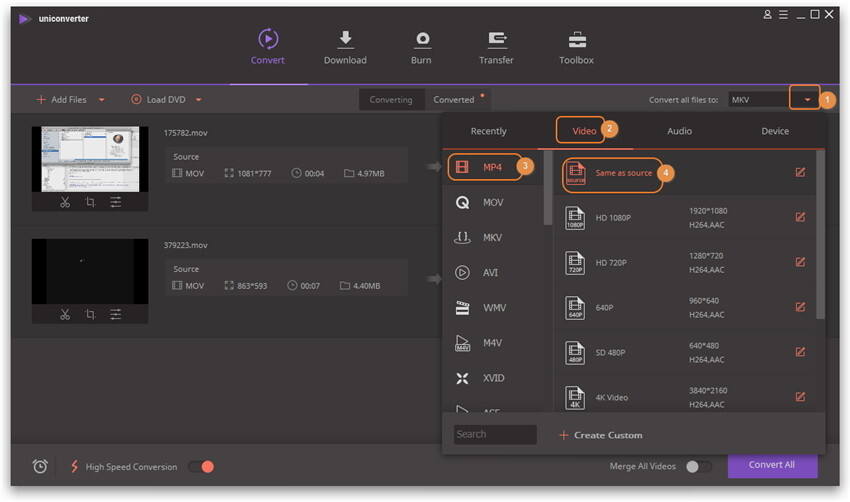
Schritt 3 Konvertieren Sie Ihre MOV-Dateien zu anderen Formaten indem Sie auf Alles Konvertieren klicken.
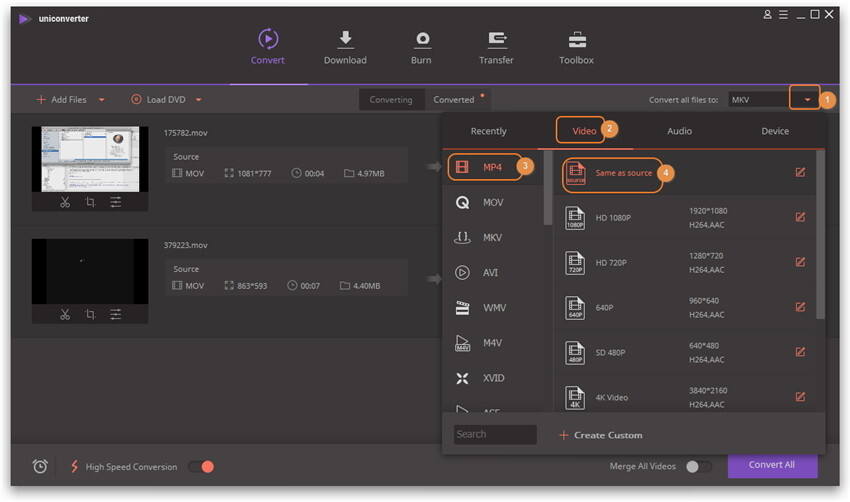
Notiz: Wenn Sie andere Dateien haben, die ebenfalls nicht unterstützt werden und die Sie auf einem MOV-Player wie QuickTime abspielen wollen, so können Sie dieses Programm auch nutzen, um die Dateien von beispielsweise einer WMV-Datei zu einer MOV-Datei zu konvertieren, usw.







